
 |
| 你当前的位置:主页→SolidWorks→零件与装配体教程 | 第11章 系列零件设计表和方程式(3) |
| 11.4.2 Excel格式 表格中的单元格通常采用标准形式,用户可以随时进行修改。利用Excel的一些优点功能,可以更 容易地阅读和使用系列零件设计表。用户可以进行以下操作: · 修改单元格的颜色和边界。 · 修改文字的颜色、方向和字体。 · 定义单元格之间的函数关系。 11.4.3 系列零件设计表的布局 系列零件设计表包括填到Excel表格的事先定义的单元格中的行和列的信息,如图11-22所示。 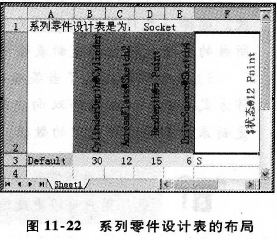 在第2行中的【属性】可以用来设置尺寸值、压缩或解除压缩特征或者添加备注。表11-1描述了可用的属性和值的类型。 表11-1 系列零件设计表中使用的属性  11.4.4 添加新的属性 与特征或尺寸相关的新建的属挂可以通过双击来添加。对于一个特征,在FeatureMmager中或模型 上双击即可,这个结果是一个$STATE属性。对于一个尺寸,在图形区域双击即可。   11.4.5 添加配置到系列零件设计表 系列零件设计表创建后,配置和相关的值可以通过在Excel表格中辅入来添加。 本例将添加一个新的配置,并可以通过复制生成更多的配置。 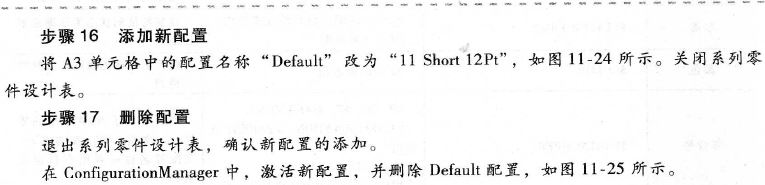 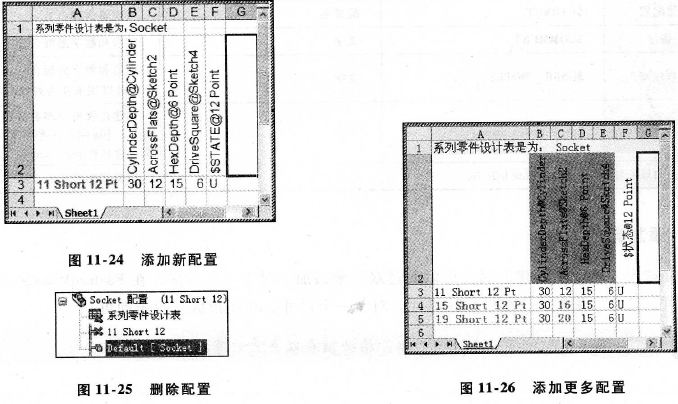 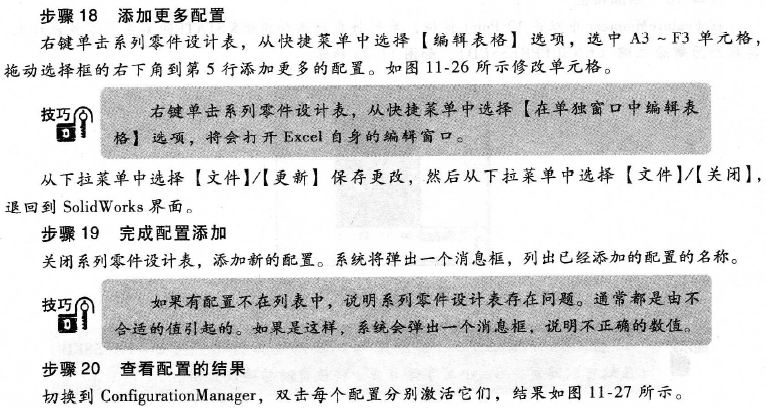   11.5 已有的系列零件设计表 插入系列零件设计表的另一个方法是:在Excel中创建表格,然后插入到零件中。下面是使用此方 法的一些技巧。 1.尺寸改名 正如前面提到的那样,默认的尺寸名称没有实际意义。单击某一尺寸,选择【数 值1,在【主要值】中修改尺寸名称。 2.复制尺寸和特征名称 系列零件设计表对尺寸和特征名称的拼写和大小写要求非常严格。可以 通过复制粘贴的方法在尺寸PropertyManager中复制尺寸的全名,然后粘贴到单元格中。对于特征,使用【特征属性】对话框。 3.填写单元格 所有行和列中的单元格都必须符合参数的数据类型。 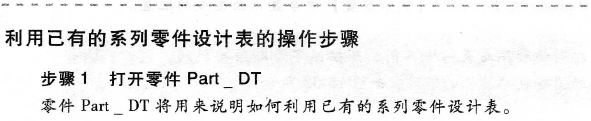 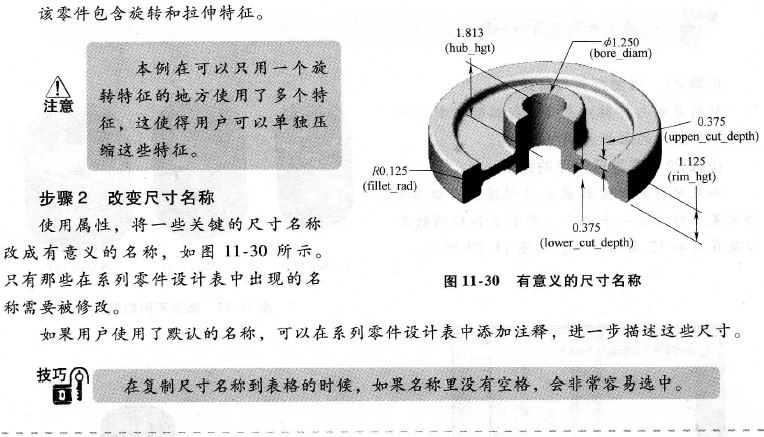 11.5.1 插入系列零件设计表 在创建系列零件设计表之后,将其插人到适合的SolidWorks零件中。 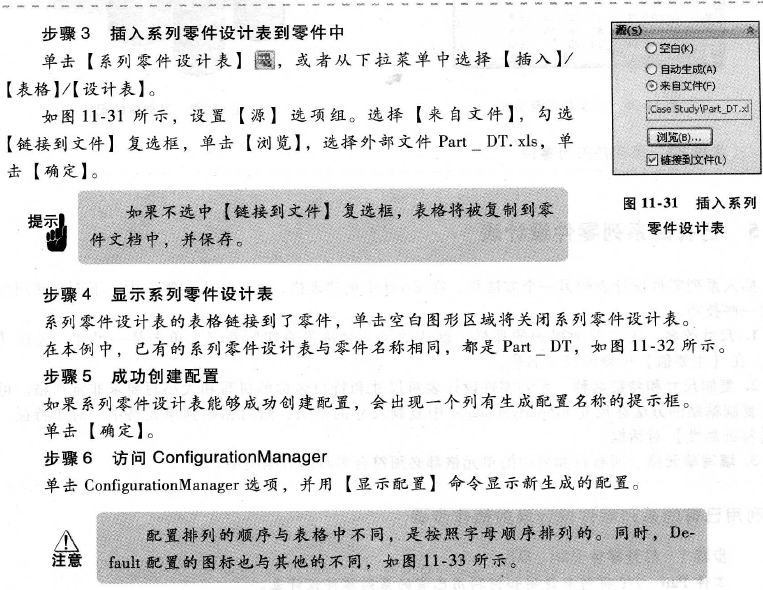 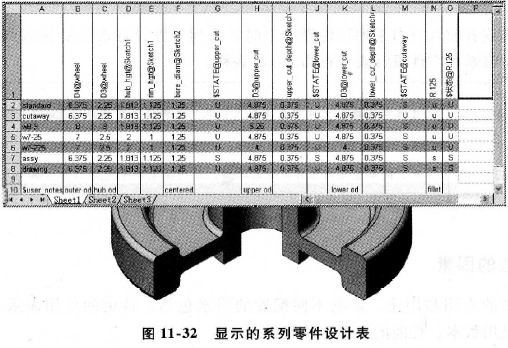 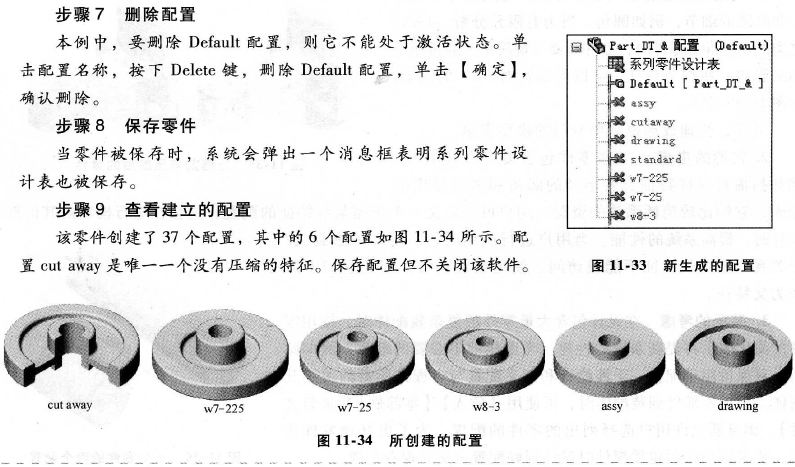 |
版权所有 民众工作室●制作 |